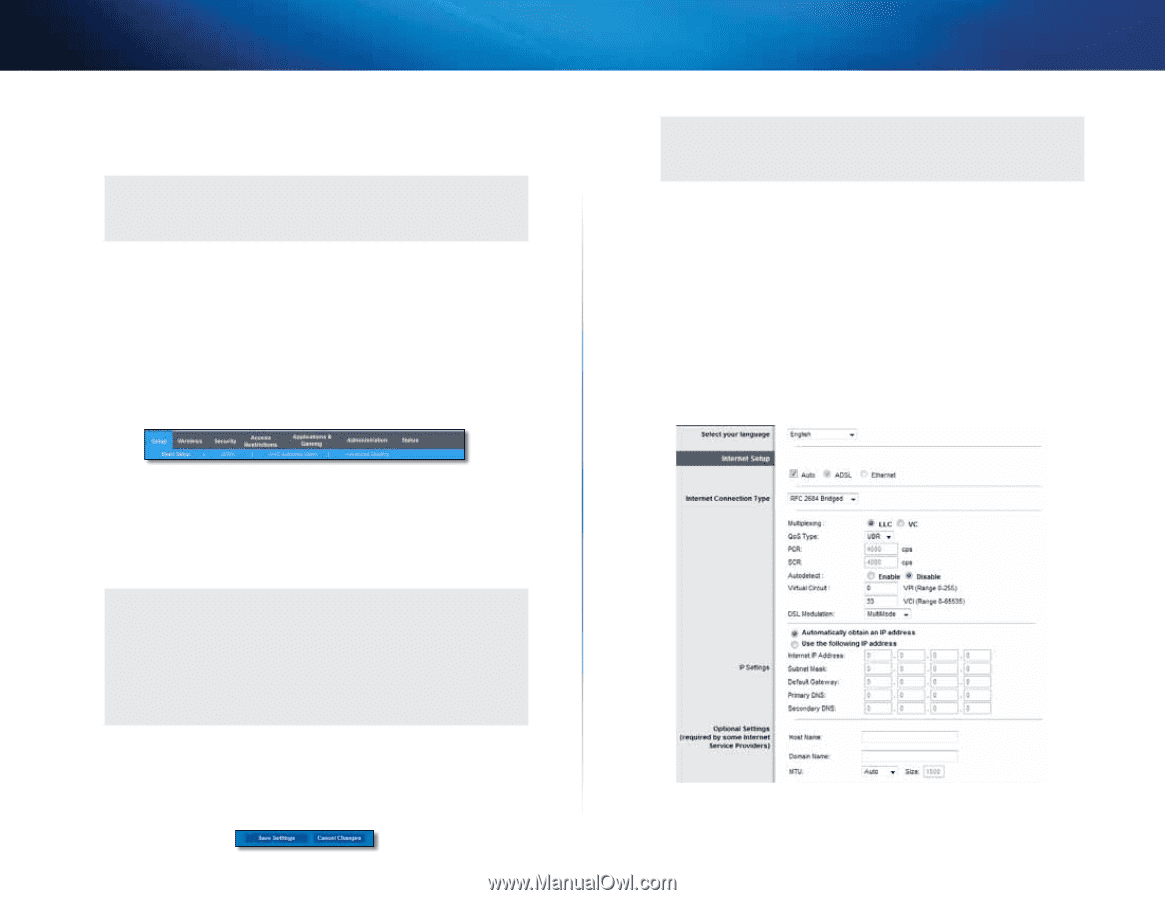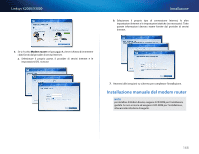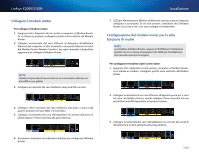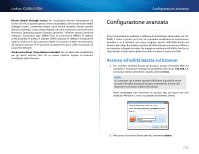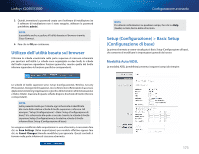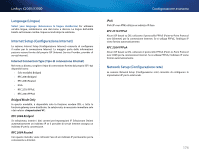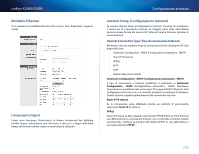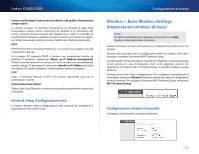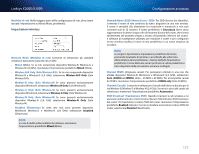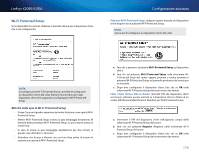Cisco X2000 User Manual - Page 173
Utilizzo dell'utilità basata sul browser, Setup Configurazione > Basic Setup, Configurazione di
 |
View all Cisco X2000 manuals
Add to My Manuals
Save this manual to your list of manuals |
Page 173 highlights
Linksys X2000/X3000 3. Quindi, immettere la password creata con il software di installazione (se il software di installazione non è stato eseguito, utilizzare la password predefinita admin). NOTA è possibile anche accedere all'utilità basata sul browser‑tramite Cisco Connect. 4. Fare clic su OK per continuare. Utilizzo dell'utilità basata sul browser Utilizzare le schede visualizzate nella parte superiore di ciascuna schermata per spostarsi nell'utilità. Le schede sono organizzate su due livelli; le schede del livello superiore riguardano funzioni generiche, mentre quelle del livello inferiore riguardano le funzioni specifiche corrispondenti. Configurazione avanzata NOTA Per ulteriori informazioni su qualsiasi campo, fare clic su Help (Guida) sul lato destro della schermata. Setup (Configurazione) > Basic Setup (Configurazione di base) La prima schermata a essere visualizzata è Basic Setup (Configurazione di base), che consente di modificare le impostazioni generali del router. Modalità Auto/ADSL La modalità ADSL (predefinita) presenta i seguenti campi da riempire: Le schede di livello superiore sono: Setup (Configurazione), Wireless, Security (Protezione), Storage (Archiviazione), Access Restrictions (Restrizioni di accesso), Applications & Gaming (Applicazioni e giochi), Administration (Amministrazione) e Status (Stato). Ciascuna di queste schede dispone di schede di livello inferiore corrispondenti. NOTA nella presente Guida per l'utente ogni schermata è identificata dai nomi delle relative schede di livello superiore e inferiore. Ad esempio, "Setup (Configurazione) > Basic Setup (Configurazione di base)" è la schermata alla quale si accede tramite la scheda di livello superiore Setup (Configurazione) e la relativa scheda di livello inferiore Basic Setup (Configurazione di base). Se vengono modificate delle impostazioni in una schermata, è necessario fare clic su Save Settings (Salva impostazioni) per renderle effettive oppure fare clic su Cancel Changes (Annulla modifiche) per ignorarle. Questi controlli si trovano nella parte inferiore di ciascuna schermata. 173